Syncthingを使ってみる、その4
Syncthingを使ってみる、その3の続きである。
最近最も面倒なのが、スマフォで撮影した写真やスクリーンショットを作業用パソコンNatashaに転送することである。いちいちUSB接続してみたり、それさえ面倒な場合は、LINEのKeepメモに放り込んで、パソコン上のLINEで受け取ったりしている。これが自動で同期してくれればありがたい。これをやってみる。

対象のパソコンと接続する
前回は、スマフォを自宅据え置きのUltramanと接続したのだが、主に作業を行うのは、持ち出し用のノートNatashaなので、まずはスマフォとNatashaを接続する。やり方は、Ultranmanと全く同じなので省略する。
※このとき、NatashaにもSyncFolderがあるのだが、共有指定はしない方が無難だろう。既にUltraman経由で共有しているので。
スマフォ側のフォルダを指定する
スマフォのウェブGUIを見ると、フォルダとしては、さきほど共有したSyncFolderと元からあるどことも共有していない「カメラ」がある。このカメラとは、トップのDCIM全体を指している。今回は、/DCIM/Cameraの内容がほしいので、これは無視して、新たなフォルダを追加する。
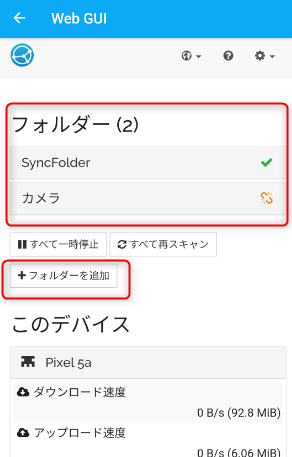
どのAndroidも同じようだが、普通に撮影した写真は、/storage/emulated/0/DCIM/Cameraに格納される。ここに適当なフォルダ名をつける。
※注意:Windowsとは異なり、LinuxであるAndroidは大文字小文字を区別しないといけない。
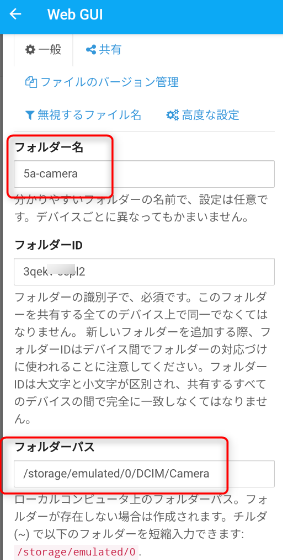
同じくスクリーンショットは、/storage/emulated/0/Pictures/Screenshotsになる。
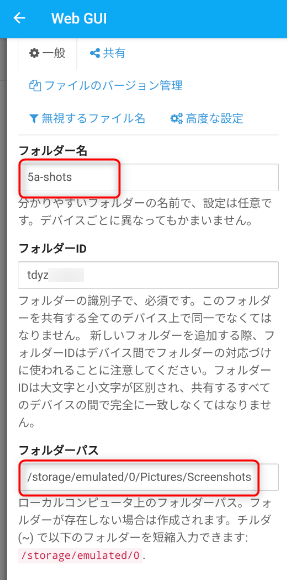
二つのフォルダを追加するとこうなる。
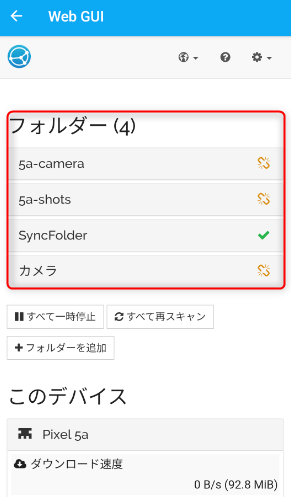
下の方にスクロールして接続先をみてみると、NatashaとUltramanがある。Natashaをクリック。
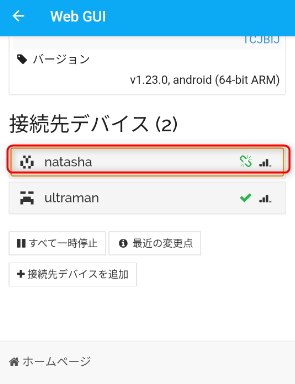
編集ボタンを押して、二つのフォルダをNatashaに共有する。
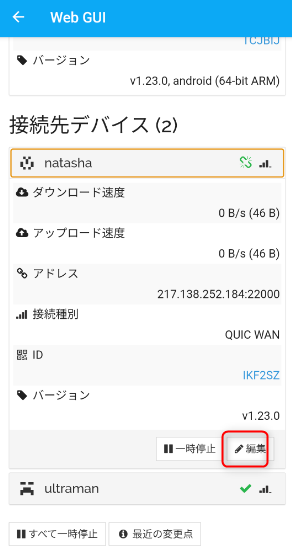
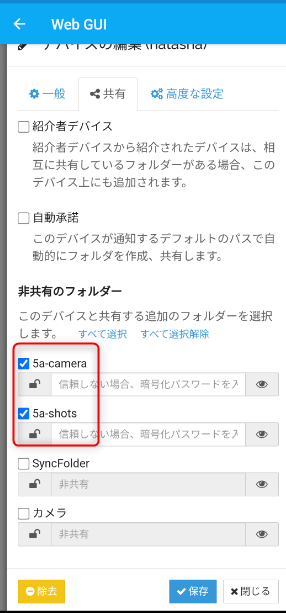
Netasha側を見てみると、二つのフォルダの共有要求が来ているので受け入れる。当然だが、この時、Natasha内のどのフォルダで共有するかを指定する。
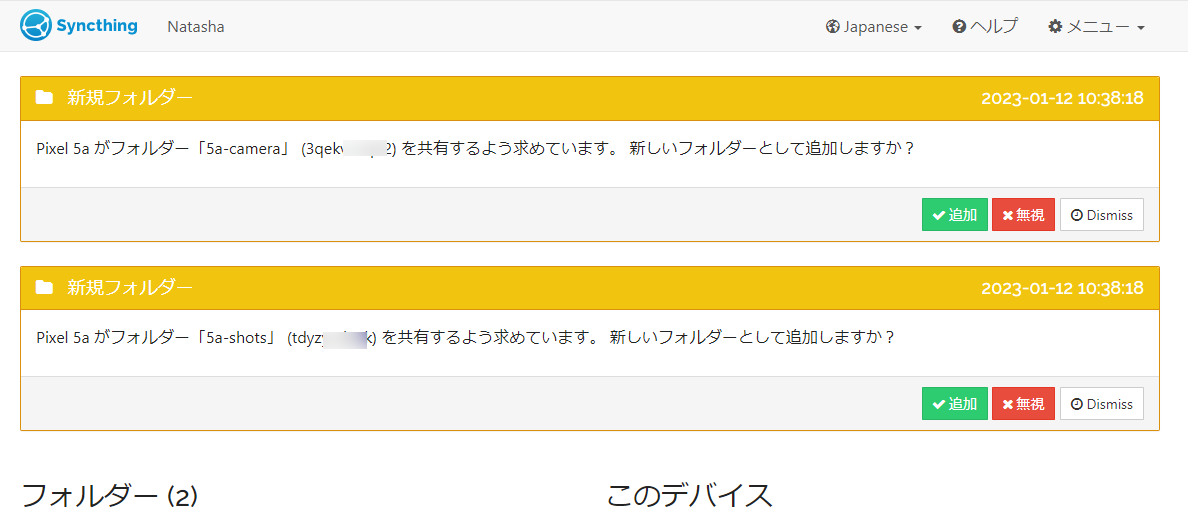
共有が完了した。後は、同期されるのを待つだけである。
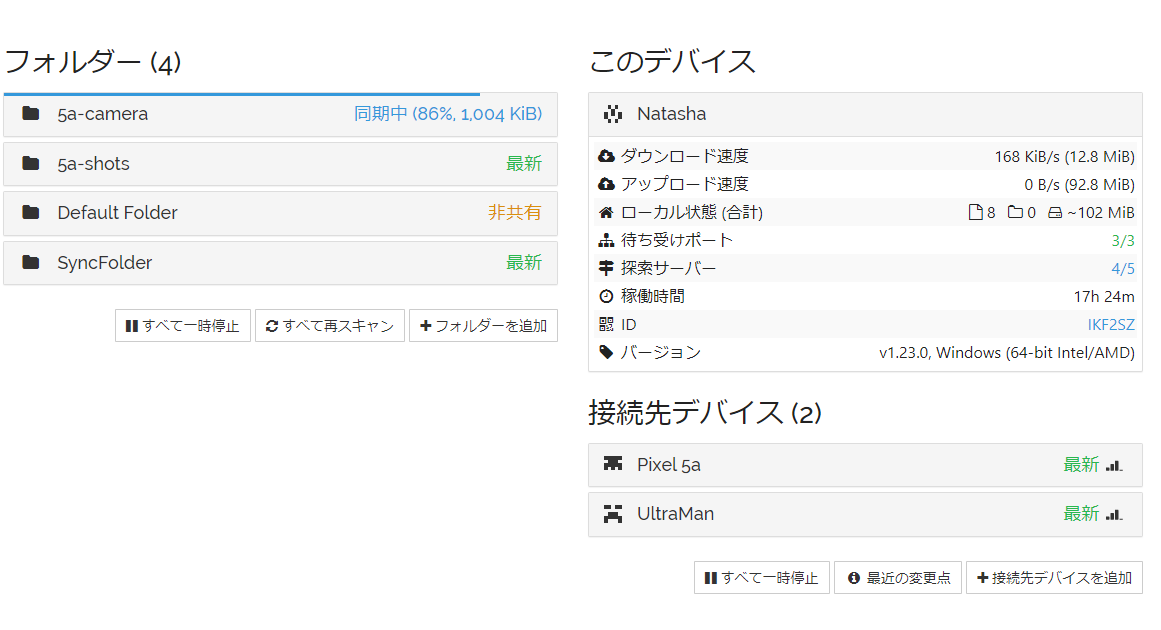
同期のチェック
当然だが、完全に同期されている。スマフォで撮った写真やスクショは、しばらく経つとパソコンに自動で取り込まれ、パソコンでそれを削除すると、スマフォからも削除される。



ディスカッション
コメント一覧
まだ、コメントがありません